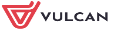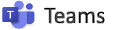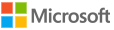| Podróż z przeszkodami. Praca nad projektem. | zobacz |
| Praca z dwoma postaciami. | zobacz |
| Animacje od kuchni. Tworzenie własnych postaci. | zobacz |
| Patyczaki w ruchu. Tworzenie prostych animacji. | zobacz |
| Od wielokąta do rozety. | zobacz |
| Kompozycje graficzne w Scratch. | zobacz |
| Sterowanie duszkiem.Rysujemy figury. | zobacz |
| Programowanie reakcji duszka. Spacer. | zobacz |
| Programowanie reakcji duszka. Dialog życzenia. zyczenia.sb2 | zobacz |
| Plan to podstawa. O rozwiązywaniu problemów. | zobacz |
| W poszukiwaniu skarbu - Kot w labiryncie. | zobacz |
| Sterowanie duszkiem z użyciem myszy komputerowej. | zobacz |
| Nasza szkoła. Praca nad projekt. | zobacz |
| Co wiemy o figurach geometrycznych. | zobacz |
| Zwierzaki słodziaki. Wideo w prezentacji. | zobacz |
| Tekst i obraz. Jak stworzyć ruchomą kartkę świąteczną. | zobacz |
| Wspomnienia z... Tworzymy album fotograficzny. | zobacz |
| Zagrożenia i korzyści płynące z internetu. Grafika w prezentacji. zagrozenia.ppt | zobacz |
| Tekst i obraz. Jak stworzyć najprostszą prezentację? | X |
|
Zapamiętaj!
| |
| Prawie jak w kinie. Świat prezentacji. | zobacz |
| Praca nad projektem. Nasza okolica. | zobacz |
| Nie tylko tekst. Zastosowanie WordArtu. Dodatkowe. | zobacz |
| Nie tylko tekst. Projektujemy zaproszenia. | zobacz |
| Komórki, do szeregu! Świat tabel - krzyżówka. | zobacz |
| Menu restauracji. Style i numerowanie. | zobacz |
| Nie tylko tekst. O wstawianiu ilustracji. | zobacz |
| Świat tabel - scalamy, usuwamy i wstawiamy komórki. | zobacz |
| Wakacyjna przygoda. Powtórzenie wiadomości o programie MS Word | zobacz |
| Bezpieczna pracownia. Zasady oceniania. | zobacz |